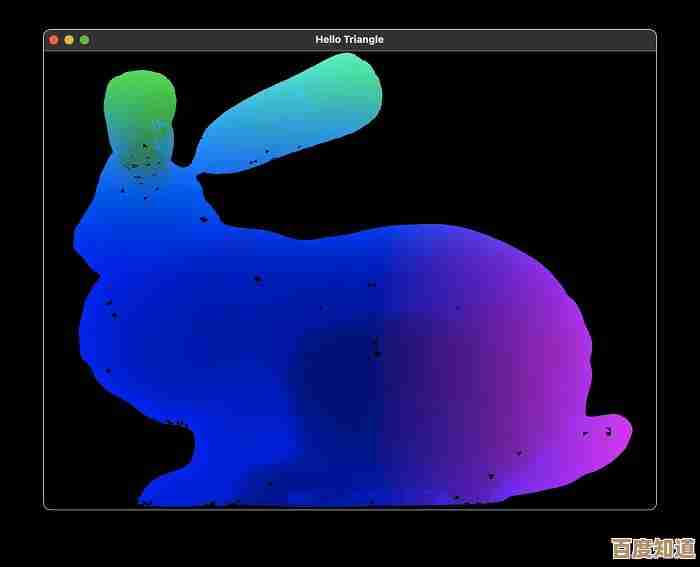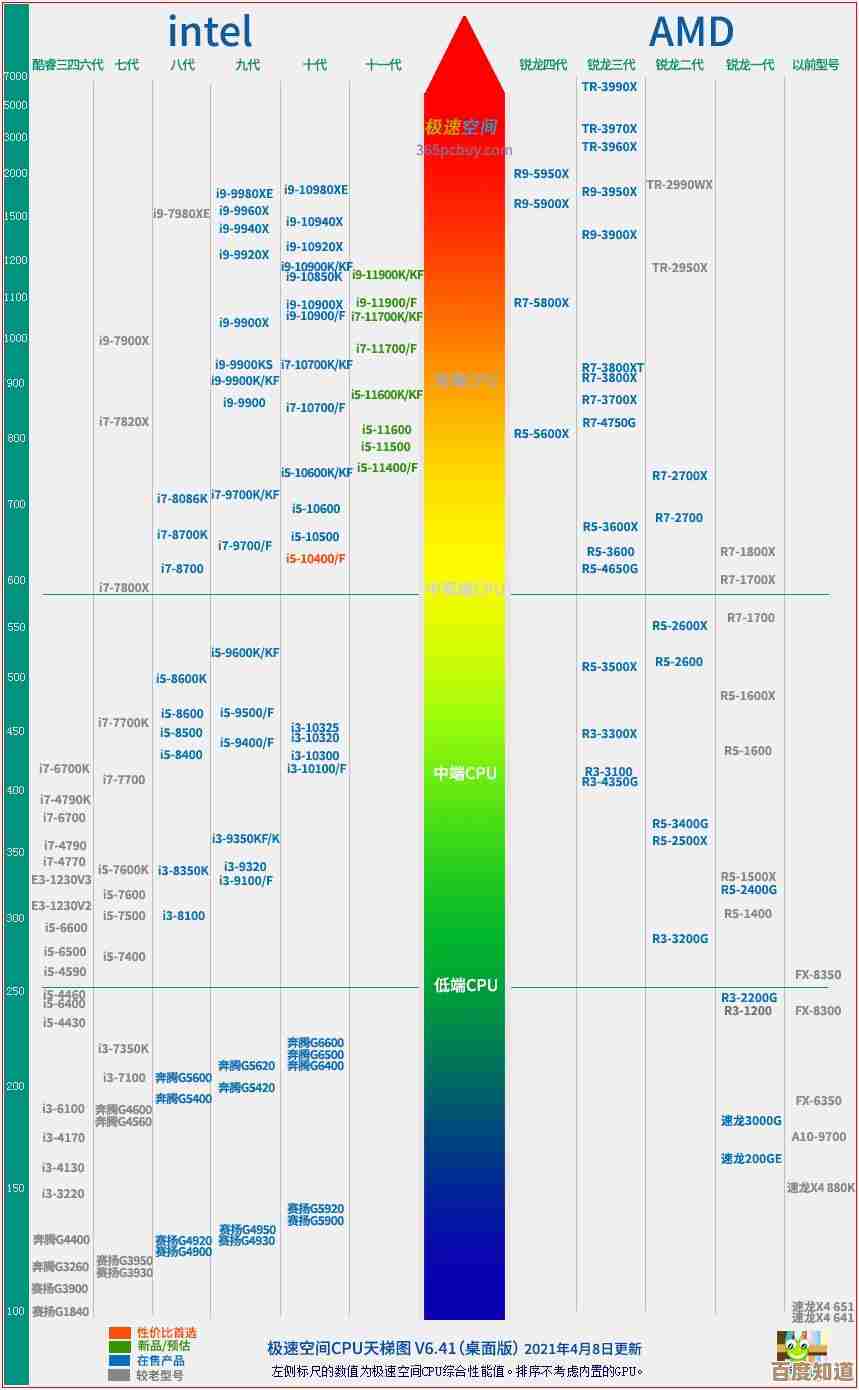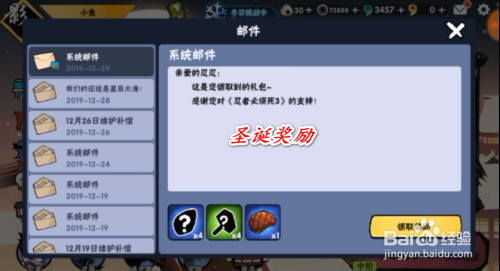掌握开机启动项设置技巧,提升系统启动速度与性能
- 游戏动态
- 2025-10-29 06:58:11
- 2
开机启动项是什么? 当你按下电脑的开机键,系统启动时,一些程序会不经过你同意就自动在后台运行起来,这些就是开机启动项,它们会拖慢电脑的启动速度,并且会占用内存,让电脑变卡。
为什么要管理启动项? 根据腾讯电脑管家的说明,过多的启动项是导致系统启动慢、运行卡顿的主要原因之一,管理启动项能有效提升开机速度,并释放系统资源,让电脑用起来更流畅。
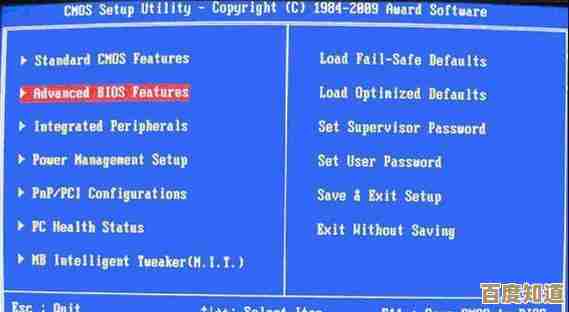
如何设置开机启动项?(以Windows 10/11系统为例)
-
使用任务管理器(最简单直接的方法)
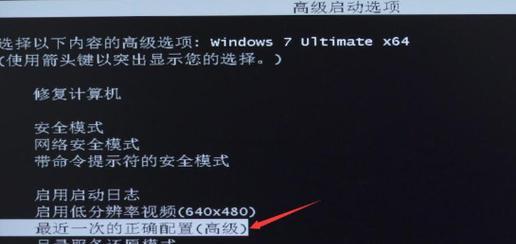
- 在键盘上同时按下
Ctrl+Shift+Esc键,打开“任务管理器”。 - 如果打开后界面很简单,点击左下角的“详细信息”。
- 切换到“启动”标签页。
- 这里会列出所有开机自动启动的程序,你可以看到每个程序对启动速度的“影响”程度。
- 找到你不需要开机启动的程序(比如一些不常用的软件、下载工具、播放器等),右键点击它,选择“禁用”即可。
- 在键盘上同时按下
-
使用系统设置
- 点击屏幕左下角的“开始”菜单,选择“设置”(齿轮图标)。
- 进入“应用”选项。
- 在左侧菜单中找到并点击“启动”。
- 右侧会显示所有可以开机启动的应用,并有一个开关按钮,将不需要的应用开关关闭。
设置时需要注意什么?
- 别乱关系统核心程序:对于不认识的程序,尤其是名称看起来像系统组件(如显卡、声卡相关程序)的,如果不确定,最好先上网查一下它的作用,或者保持启用状态,微软官方文档建议,如果不确定某个启动项的作用,不要轻易禁用。
- 分清主次:杀毒软件、系统输入法、驱动相关程序通常需要开机启动,而像聊天软件、音乐播放器、软件更新程序等,完全可以等需要用时再手动打开。
- 定期检查:每次安装新软件后,可以习惯性地去启动项管理里看一眼,防止新软件偷偷把自己加入开机启动。
总结一下 定期清理不必要的开机启动项,就像给电脑启动过程“减负”一样,只需要花一两分钟在任务管理器里操作一下,就能明显感觉到开机变快,电脑运行也更轻便,这是一个非常简单但有效的电脑优化习惯。
本文由穆方方于2025-10-29发表在笙亿网络策划,如有疑问,请联系我们。
本文链接:http://www.haoid.cn/yxdt/50803.html